Jak sprzedawać zdjęcia online w 2023 r. (przewodnik dla początkujących)
Opublikowany: 2023-08-07Chcesz dowiedzieć się, jak sprzedawać swoje zdjęcia online?
Bez względu na to, czy jesteś profesjonalnym fotografem, czy zapalonym hobbystą, możesz zarabiać na sprzedaży swoich fotografii. Możesz sprzedawać swoje prace firmom, które potrzebują pięknych zdjęć do swoich projektów, a nawet osobom, które po prostu szukają ładnego zdjęcia.
W tym artykule pokażemy, jak zacząć sprzedawać swoje zdjęcia online za pomocą WordPress.
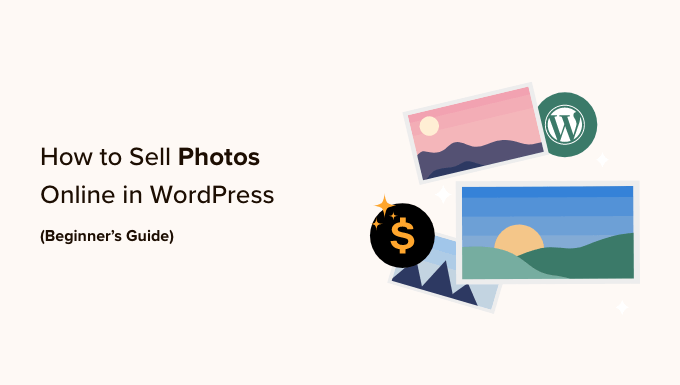
Dlaczego warto sprzedawać swoje zdjęcia online?
Strony z fotografiami stockowymi są bardzo popularne wśród firm, organizacji, a nawet osób prywatnych, które potrzebują profesjonalnych zdjęć do swoich projektów. Jeśli szukasz biznesu online, sprzedaż zdjęć online to świetny sposób na zarabianie pieniędzy.
Sprzedając swoje zdjęcia jako pliki do pobrania, możesz zarabiać pieniądze bez konieczności płacenia za wysyłkę lub profesjonalne drukowanie. Możesz także sprzedawać ten sam plik niezliczoną ilość razy. Wystarczy, że utworzysz swoją stronę internetową, prześlesz swoje pliki i uzyskasz dodatkowy dochód bez dużego codziennego wysiłku.
Jeśli jesteś profesjonalnym fotografem, sprzedaż swoich prac online może również przedstawić Twoją markę szerszej publiczności. W rezultacie osoby, którym podoba się Twoja praca, mogą rezerwować Cię na profesjonalne sesje zdjęciowe i wydarzenia.
Mając to na uwadze, zobaczmy, jak możesz sprzedawać zdjęcia online.
Której platformy należy używać do sprzedaży zdjęć online?
Najpierw musisz wybrać platformę eCommerce, z której będziesz przesyłać swoje zdjęcia, a następnie je sprzedawać.
Chociaż możesz później zmienić platformę eCommerce, często zajmie to dużo czasu i wysiłku i prawie na pewno zakłóci działanie Twojej firmy. Dlatego ważne jest, aby starannie wybrać platformę eCommerce.
Ponieważ chcesz sprzedawać zdjęcia online, dobrym pomysłem jest skorzystanie z platformy zaprojektowanej specjalnie do sprzedaży cyfrowych plików do pobrania.
Dlatego zalecamy korzystanie z WordPress i Easy Digital Downloads.
WordPress to najlepszy kreator stron internetowych na świecie. Według naszego raportu dotyczącego udziału w rynku CMS, WordPress obsługuje ponad 43% wszystkich witryn internetowych, w tym miliony witryn sprzedających cyfrowe pliki do pobrania. WordPress daje Ci pełną kontrolę nad Twoim cyfrowym sklepem, dzięki czemu możesz zaprojektować piękną stronę internetową, która zaprezentuje Twoje zdjęcia.
Tymczasem Easy Digital Downloads to najlepsza wtyczka WordPress eCommerce do sprzedaży produktów cyfrowych. W rzeczywistości sami używamy tej wtyczki do sprzedaży wielu naszych najlepszych wtyczek WordPress.
Dzięki WordPress i Easy Digital Downloads możesz sprzedawać dowolną liczbę zdjęć odbiorcom na całym świecie bez ponoszenia wysokich opłat transakcyjnych. Daje to WordPress i Easy Digital Downloads dużą przewagę nad innymi platformami, takimi jak Sellfy, Gumroad, WooCommerce i Sendowl.
Zobaczmy, jak szybko i łatwo rozpocząć sprzedaż zdjęć online za pomocą WordPress i Easy Digital Downloads. Możesz skorzystać z poniższych szybkich łączy, aby przejść do różnych części samouczka:
- Konfigurowanie witryny WordPress
- Konfigurowanie wtyczki eCommerce
- Dodanie bramki płatności do WordPress
- Przekształcanie pojedynczych zdjęć w produkty do pobrania
- Tworzenie pakietów zdjęć do pobrania (opcjonalnie)
- Dostosowywanie e-maili do pobrania w formacie cyfrowym
- Testowanie Twojego cyfrowego pobrania
- Wybieranie i dostosowywanie motywu WordPress
- Promowanie cyfrowych plików do pobrania
- BONUS – Jak sprzedawać więcej zdjęć online
- Często zadawane pytania dotyczące sprzedaży zdjęć online
Krok 1: Konfigurowanie witryny WordPress
Zanim zaczniesz budować swoją witrynę WordPress, ważne jest, aby wiedzieć, że istnieją dwa rodzaje oprogramowania WordPress: WordPress.org i WordPress.com.
Do Twojego sklepu internetowego potrzebujesz WordPress.org. Znany również jako samoobsługowy WordPress, ma więcej funkcji i elastyczność. Możesz także zainstalować dowolną wtyczkę WordPress, w tym Easy Digital Downloads, która jest przeznaczona do sprzedaży produktów online.
Aby uzyskać szczegółowe porównanie, możesz zapoznać się z naszym przewodnikiem na temat różnic między WordPress.com a WordPress.org.
Aby rozpocząć sprzedaż zdjęć cyfrowych za pomocą WordPress, potrzebujesz nazwy domeny. Jest to adres, który ludzie będą wpisywać w przeglądarce, gdy będą chcieli odwiedzić Twój sklep, np. shutterstock.com lub stockphotos.com.
Jeśli nie masz jeszcze pomysłu na nazwę, możesz zapoznać się z naszym przewodnikiem, jak wybrać najlepszą nazwę domeny.
Będziesz także potrzebować hostingu, czyli miejsca, w którym pliki Twojej witryny są przechowywane online, oraz certyfikatu SSL, abyś mógł bezpiecznie akceptować płatności kartą kredytową.
Nazwa domeny kosztuje zazwyczaj 14,99 USD rocznie, a koszty hostingu zaczynają się od 7,99 USD miesięcznie. Cena certyfikatu SSL różni się w zależności od tego, gdzie go kupujesz, ale możesz spodziewać się, że zapłacisz od 50 do 200 USD rocznie.
Jak widać, koszty mogą naprawdę zacząć się sumować, zwłaszcza jeśli dopiero zaczynasz.
Na szczęście SiteGround oferuje ogromną zniżkę 73% na zarządzany hosting dla Easy Digital Downloads. Ich plan obejmuje bezpłatny certyfikat SSL, preinstalowane łatwe pobieranie cyfrowe oraz wszystkie funkcje optymalizacyjne potrzebne do stworzenia odnoszącej sukcesy witryny biznesowej.
Oznacza to, że możesz zacząć sprzedawać swoje zdjęcia za mniej niż 4 USD miesięcznie.
Przejdźmy dalej i pokażmy, jak łatwo kupić nazwę domeny, hosting i certyfikat SSL.
Aby rozpocząć, musisz przejść do witryny SiteGround i kliknąć „Pobierz plan”.
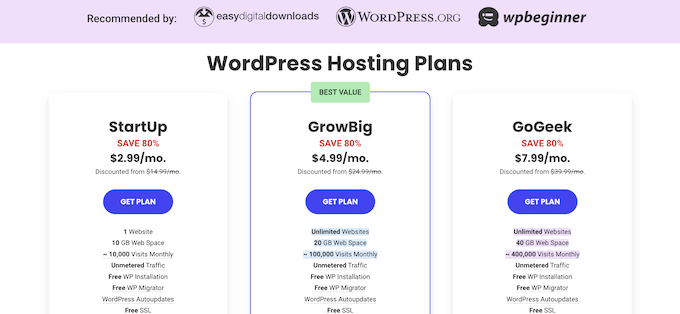
Następnie SiteGround poprosi Cię o podanie nazwy domeny dla Twojego sklepu internetowego, a także pokaże kilka opcjonalnych dodatków, które możesz kupić. Możesz dodać te dodatki w dowolnym momencie, dlatego zalecamy pominięcie tego kroku.
Następnie po prostu wprowadź informacje o płatności, aby sfinalizować zakup. Po kilku chwilach otrzymasz wiadomość e-mail ze szczegółami logowania do konta SiteGround.
Po zalogowaniu wybierz zakładkę „Strony internetowe”. Tutaj zobaczysz dwa przyciski: Narzędzia witryny i Administrator WordPress.
Site Tools to pulpit nawigacyjny hostingu SiteGround, w którym możesz zarządzać wszystkim, co dotyczy Twojej witryny, na przykład konfigurować wiadomości e-mail.
Aby zalogować się do nowej witryny, kliknij przycisk „Administrator WordPress”.
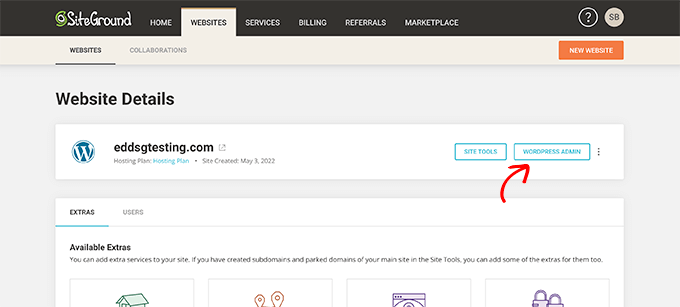
Spowoduje to przejście do ekranu, na którym możesz zalogować się do pulpitu nawigacyjnego WordPress.
Tutaj po prostu wpisz nazwę użytkownika i hasło, które utworzyłeś, a następnie kliknij „Zaloguj się”.
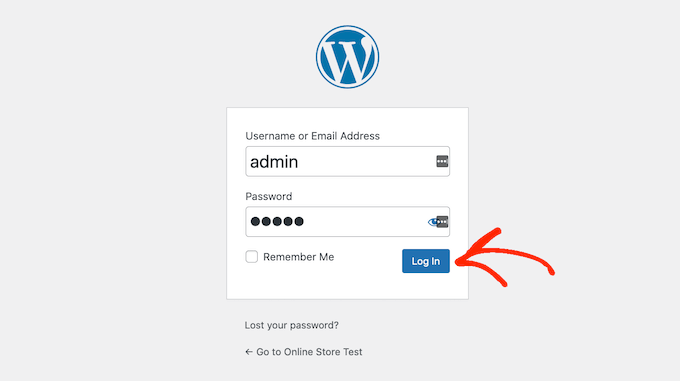
Teraz możesz rozpocząć tworzenie sklepu do sprzedaży zdjęć cyfrowych online.
Czy korzystasz z innej usługi hostingowej WordPress, takiej jak Bluehost, Hostinger, HostGator lub WP Engine? Po prostu sprawdź nasz przewodnik na temat instalacji WordPressa, aby uzyskać szczegółowe instrukcje krok po kroku.
Krok 2: Konfigurowanie wtyczki eCommerce
Jeśli korzystasz z SiteGround, narzędzie Easy Digital Downloads jest już wstępnie zainstalowane.
Jeśli korzystasz z usług innego dostawcy usług hostingowych, musisz zainstalować i aktywować wtyczkę Easy Digital Downloads. Aby uzyskać instrukcje krok po kroku, zapoznaj się z naszym przewodnikiem dotyczącym instalacji wtyczki WordPress.
Po aktywacji musisz przejść do Pobieranie » Ustawienia na pulpicie nawigacyjnym WordPress i wprowadzić klucz licencyjny w polu „Klucz licencyjny”.
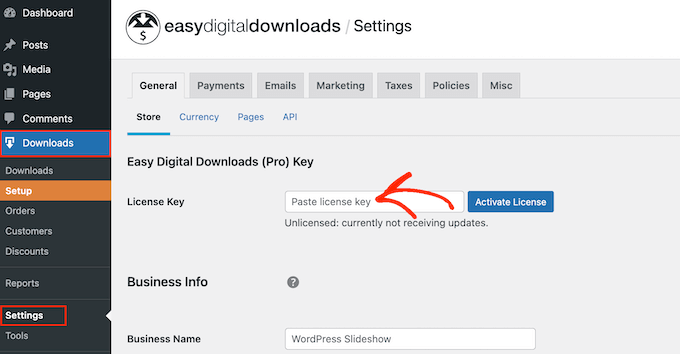
Możesz znaleźć te informacje na swoim koncie w witrynie Easy Digital Downloads. Po wykonaniu tej czynności wystarczy kliknąć przycisk „Aktywuj licencję”.
Najpierw musisz ustawić lokalizację swojego sklepu.
Być może sprzedajesz swoje zdjęcia online, ale funkcja Easy Digital Downloads nadal będzie używać Twojej lokalizacji do automatycznego wypełniania niektórych pól, gdy odwiedzający dokona zakupu. Może również wykorzystywać Twoją lokalizację do obliczania podatku od sprzedaży.
Aby dodać swoją lokalizację, po prostu otwórz menu rozwijane „Kraj prowadzenia działalności”. Następnie możesz wybrać lokalizację swojej firmy.
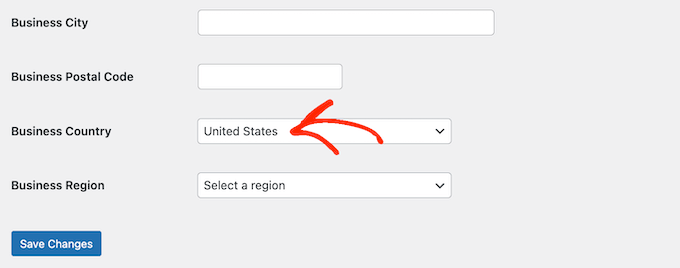
Następnie znajdź pole „Region działalności”.
Tutaj możesz otworzyć menu rozwijane i wybrać obszar, w którym działa Twój sklep.
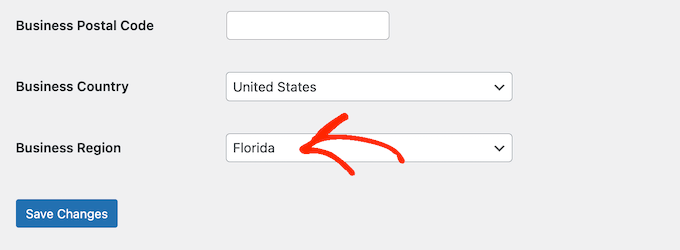
Jeśli jesteś zadowolony z wprowadzonych informacji, po prostu kliknij przycisk „Zapisz zmiany”, aby zapisać ustawienia.
Krok 3: Dodanie bramki płatności do WordPress
Sprzedając zdjęcia online, będziesz potrzebować sposobu akceptowania płatności kredytowych w WordPress. Domyślnie Easy Digital Downloads obsługuje popularne bramki płatnicze, takie jak Stripe, PayPal i Amazon Payments.
Pro Tip: Chcesz zamiast tego użyć innej bramki płatniczej? Możesz dodać dodatkowe opcje płatności za pomocą rozszerzeń Easy Digital Download.
Aby dodać bramki płatności do swojej witryny, po prostu kliknij kartę „Płatności”.
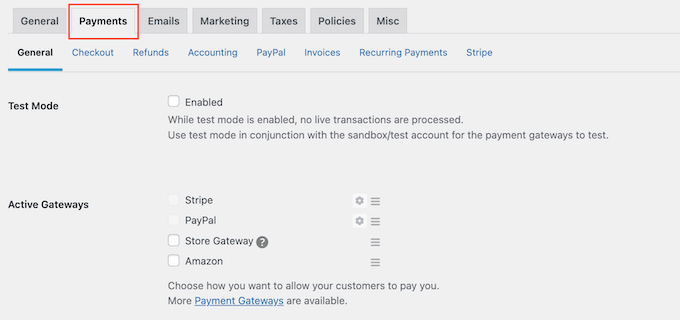
Jeśli chcesz akceptować płatności za pomocą Stripe lub PayPal, kliknij kartę „Stripe” lub „PayPal”.
Następnie możesz postępować zgodnie z instrukcjami wyświetlanymi na ekranie, aby skonfigurować Stripe lub PayPal dla swojej witryny.
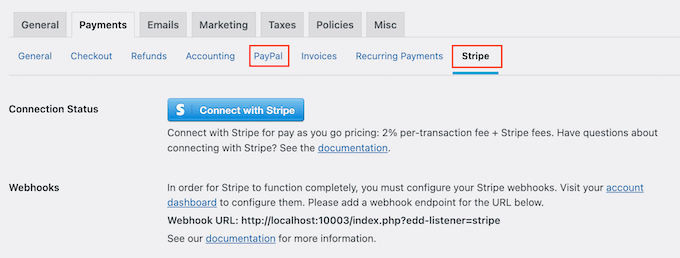
Po zakończeniu kliknij link „Ogólne”.
W sekcji Aktywne bramy zaznacz pole obok każdej bramki, którą chcesz dodać do swojego cyfrowego rynku produktów.
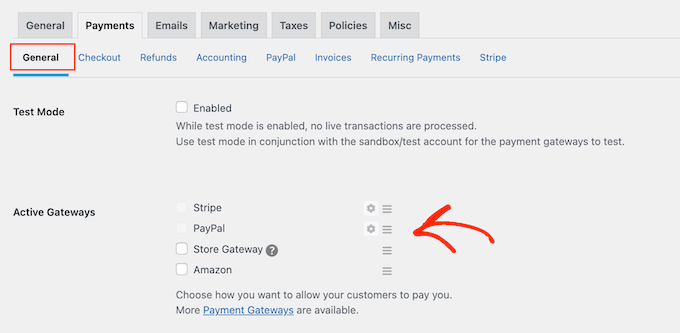
Jeśli zaznaczysz więcej niż jedną metodę płatności, będziesz musiał otworzyć listę rozwijaną „Brama domyślna” i wybrać metodę płatności, która zostanie wybrana domyślnie.
Możesz użyć dowolnej bramki, ale Stripe może akceptować karty kredytowe, a także Google Pay i Apple Pay. Biorąc to pod uwagę, możesz chcieć użyć Stripe jako domyślnej bramki płatności w swojej witrynie.
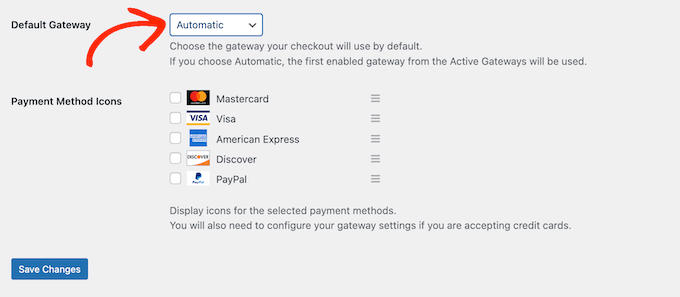
Po wybraniu jednej lub kilku bramek płatności wystarczy kliknąć przycisk „Zapisz zmiany”.
Domyślnie Easy Digital Downloads pokazuje wszystkie Twoje ceny w dolarach amerykańskich. Po skonfigurowaniu bramki płatności możesz chcieć zmienić walutę używaną w Twojej witrynie.
Aby wyświetlić ceny w dowolnej walucie innej niż dolary amerykańskie, wybierz kartę „Ogólne”, a następnie link „Waluta”.
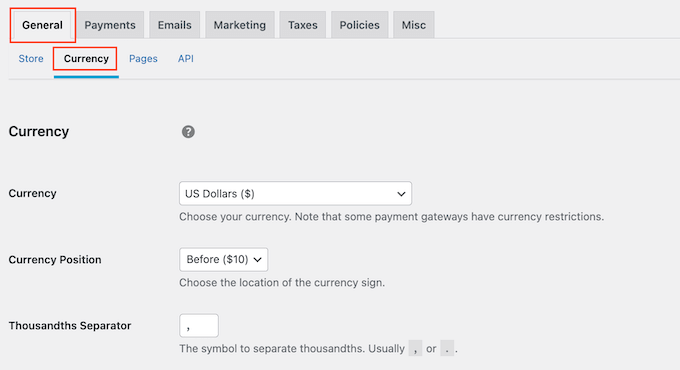
Następnie otwórz menu rozwijane „Waluta” i wybierz walutę, której chcesz użyć.
Pamiętaj tylko, że niektóre bramki płatnicze mogą nie akceptować każdej waluty. Jeśli nie jesteś pewien, zawsze możesz sprawdzić stronę wybranej bramki płatniczej. Większość z nich ma listę obsługiwanych walut.
Gdy jesteś zadowolony ze sposobu skonfigurowania wtyczki, kliknij przycisk „Zapisz zmiany”, aby zapisać ustawienia.
Krok 4: Przekształcanie pojedynczych zdjęć w produkty do pobrania
Po skonfigurowaniu co najmniej jednej bramki płatniczej możesz stworzyć swój pierwszy produkt cyfrowy. Może to być dowolne zdjęcie lub plik cyfrowy, który chcesz sprzedawać online.
Aby utworzyć produkt cyfrowy, po prostu przejdź do sekcji Pobieranie , a następnie wybierz przycisk „Dodaj nowy”.
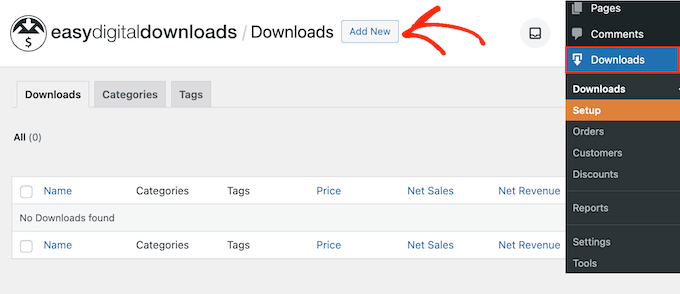
Możesz teraz wpisać nazwę produktu w polu „Wprowadź tutaj nazwę pobierania”.
Zostanie to pokazane na stronie produktu, więc będziesz chciał użyć czegoś, co przykuje uwagę odwiedzającego i dokładnie opisuje Twoje zdjęcie.
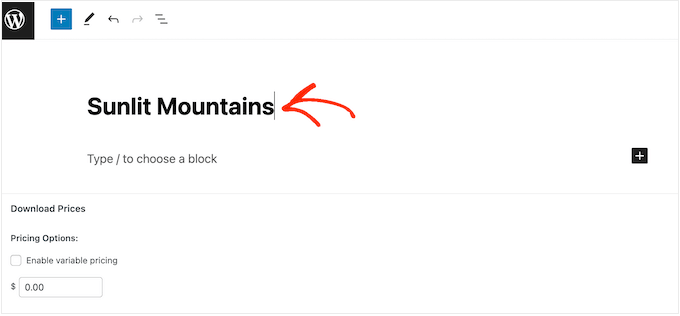
Następnie wpisz opis, który pojawi się na stronie produktu. Będziesz chciał podać odwiedzającym wszystkie informacje potrzebne do podjęcia decyzji, czy chcą kupić to zdjęcie.
Możesz na przykład podać wymiary i rozdzielczość obrazu lub specyfikację techniczną aparatu. Możesz także porozmawiać o licencjonowaniu produktu i o tym, jak klient może wykorzystać zdjęcie po jego zakupie.
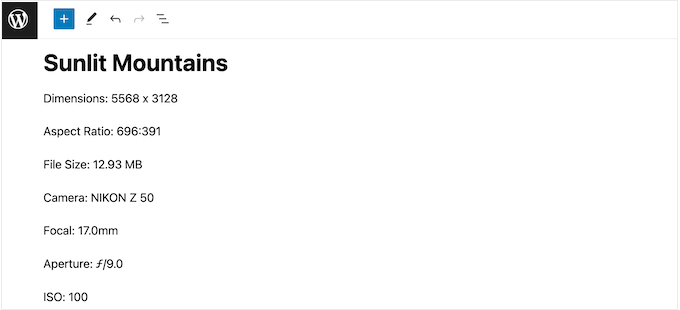
Wiele sklepów internetowych używa kategorii i tagów produktów, aby pomóc kupującym znaleźć to, czego szukają. Te kategorie i tagi mogą również zachęcać odwiedzających do przeglądania powiązanych zdjęć, co może zwiększyć sprzedaż.
Możesz tworzyć nowe kategorie i znaczniki w polach Pobierz kategorie i Pobierz znaczniki. Aby dowiedzieć się więcej, zapoznaj się z naszym przewodnikiem krok po kroku, jak dodawać kategorie i tagi do stron WordPress.
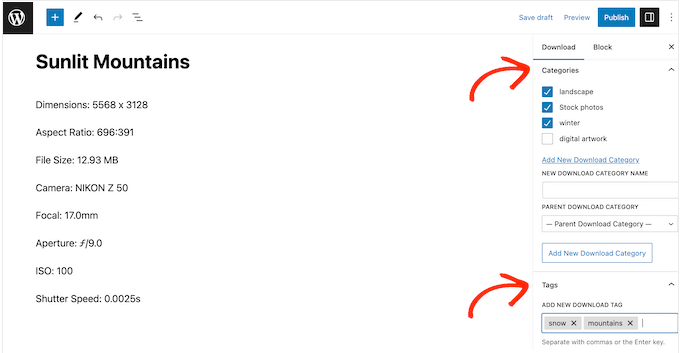
Następnie będziesz chciał ustawić cenę, przewijając do sekcji Pobierz ceny.
Tutaj wpisz, ile odwiedzający będą musieli zapłacić, aby pobrać to zdjęcie.
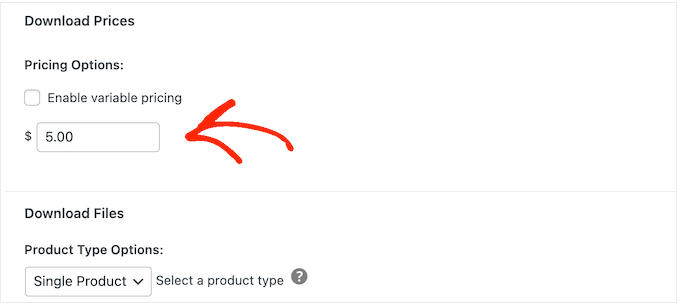
Easy Digital Downloads obsługuje również zmienne ceny. Możesz na przykład sprzedawać to samo zdjęcie w wielu rozdzielczościach lub rozmiarach.
Jeśli chcesz oferować zmienne ceny, po prostu zaznacz pole wyboru „Włącz zmienne ceny”. Spowoduje to dodanie nowej sekcji, w której możesz wpisać nazwę każdego pobrania cyfrowego i ustawić cenę.
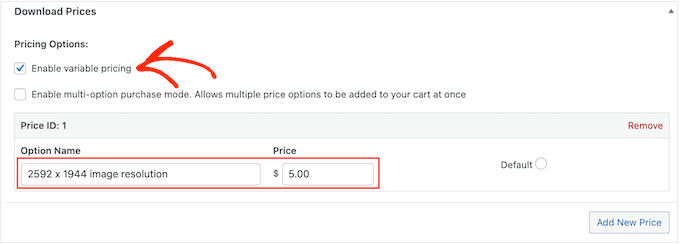
Aby utworzyć więcej wariantów cen, po prostu kliknij przycisk „Dodaj nową cenę”.
Następnie możesz wpisać tytuł i cenę dla każdej zmiennej.
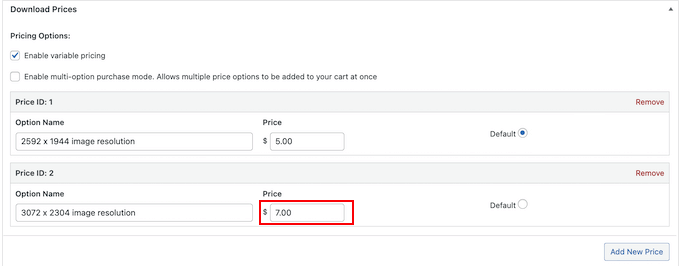
Po dodaniu wszystkich opcji konieczne będzie ustawienie opcji domyślnej. Zostanie to wybrane automatycznie, gdy kupujący przejdzie na stronę produktu.
Po prostu znajdź opcję, której chcesz użyć, i kliknij jej przycisk „Domyślne”.
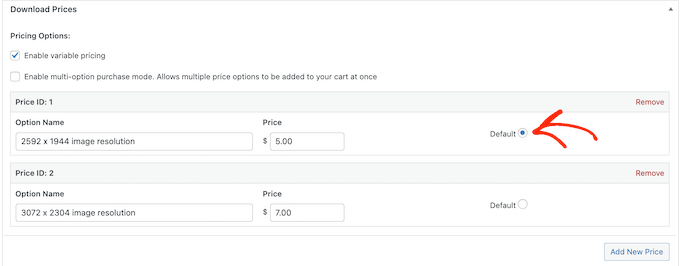
Teraz możesz przesłać plik obrazu, który chcesz sprzedać. Jeśli chodzi o obrazy, WordPress obsługuje formaty gif, heic, jpeg, png i webp.
Pro Tip: Jeśli chcesz sprzedawać zdjęcia w typie pliku, którego WordPress nie obsługuje, zapoznaj się z naszym przewodnikiem, jak zezwolić na dodatkowe typy plików w WordPress.
Aby rozpocząć, kliknij ikonę „Prześlij plik”.
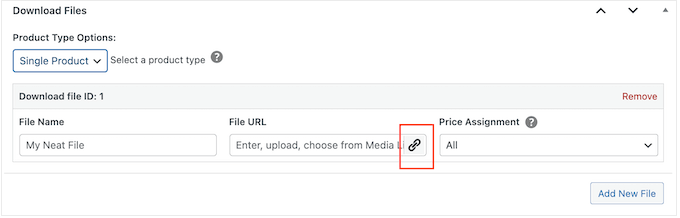
Możesz teraz wybrać dowolny obraz z biblioteki multimediów WordPress lub przesłać nowy plik ze swojego komputera.
Easy Digital Downloads automatycznie wygeneruje nazwę pliku. Możesz jednak zmienić nazwę pliku, wpisując ją w polu „Nazwa pliku”.
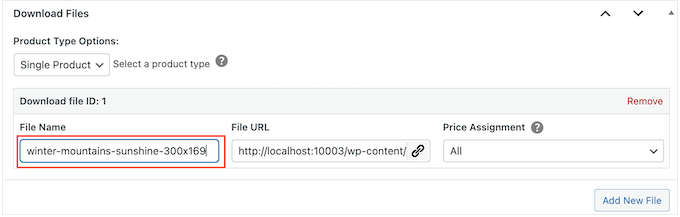
Jeśli masz włączoną zmienną wycenę, musisz otworzyć menu rozwijane „Przypisanie ceny”.
Następnie wybierz cenę z listy.
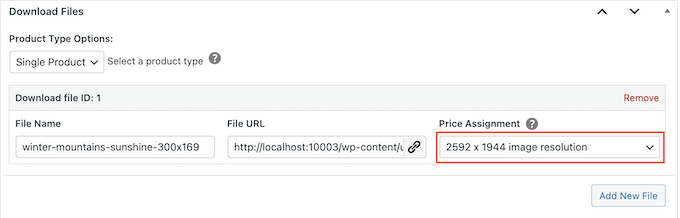
Następnie wystarczy kliknąć przycisk „Dodaj nowy plik”.
Spowoduje to dodanie sekcji, w której możesz przesłać plik, dodać tytuł i wybrać przypisanie ceny.
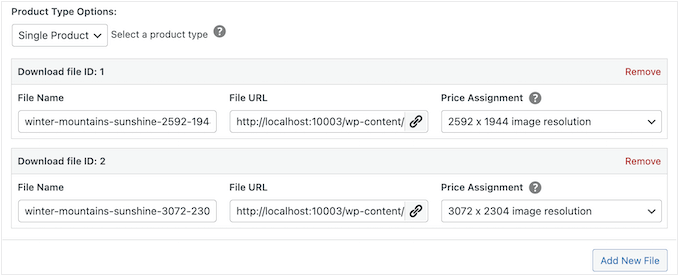
Po prostu powtórz te kroki dla każdej odmiany cen, którą chcesz zaoferować.
Po przesłaniu plików zdjęć następnym krokiem jest dodanie obrazu produktu.
Kiedy sprzedajesz zdjęcia online, nie chcesz, aby ludzie ukradli Twoją pracę bez płacenia. Z tego powodu nie zalecamy używania oryginalnych zdjęć jako obrazu produktu.
Zamiast tego możesz użyć wersji oryginalnego zdjęcia w niższej rozdzielczości lub dodać znak wodny.
Jeśli tworzysz znak wodny za pomocą oprogramowania do projektowania stron internetowych, upewnij się, że pokazujesz go w miejscu, które nie jest łatwe do wykadrowania. Wielu fotografów umieszcza znak wodny na środku obrazu lub używa go w powtarzającym się wzorze, który pokrywa całe zdjęcie.
Aby dodać obraz produktu, po prostu przewiń do sekcji Pobierz obraz, a następnie kliknij „Ustaw obraz do pobrania”.
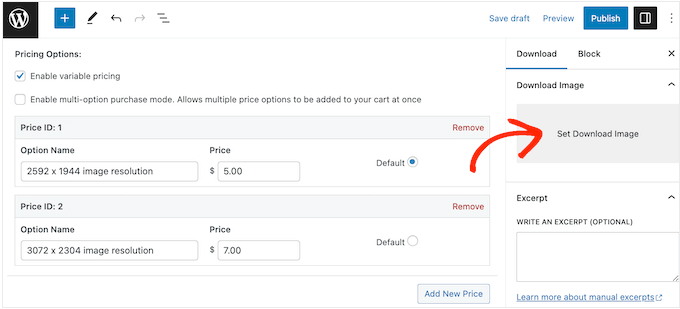
Spowoduje to uruchomienie biblioteki multimediów WordPress, w której możesz wybrać obraz lub przesłać nowy plik ze swojego komputera.
Gdy jesteś zadowolony z pobranego pliku cyfrowego, po prostu kliknij przycisk „Opublikuj”, aby go opublikować. Możesz teraz powtórzyć te kroki, aby dodać więcej cyfrowych plików do pobrania do swojej witryny WordPress.
Krok 5: Tworzenie pakietów zdjęć do pobrania (opcjonalnie)
Po przesłaniu wszystkich pojedynczych zdjęć możesz utworzyć pakiety zdjęć, które kupujący będą mogli kupić.
Możesz na przykład dodać wszystkie swoje zdjęcia o tematyce kulinarnej do pakietu, którego ludzie będą mogli używać na stronach internetowych swoich restauracji lub stworzyć pakiety przedstawiające określone miejsce pracy lub lokalizację.
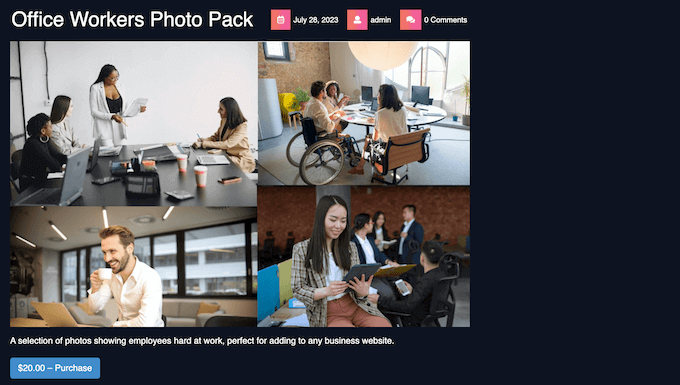
Może to zaoszczędzić czas Twoich klientów, ponieważ nie muszą przeszukiwać całego katalogu i kupować każdego zdjęcia, które chcą wykorzystać.

Możesz także oferować te pakiety zdjęć ze zniżką w porównaniu do kupowania każdego zdjęcia osobno. W ten sposób możesz uzyskać więcej konwersji i zwiększyć średnią wartość zamówienia.
Aby dodać wiele zdjęć do tego samego pakietu, po prostu utwórz nowy produkt cyfrowy, wykonując ten sam proces opisany powyżej. Tak jak poprzednio, możesz dodać tytuł, opis, kategorie i tagi, cenę i więcej.
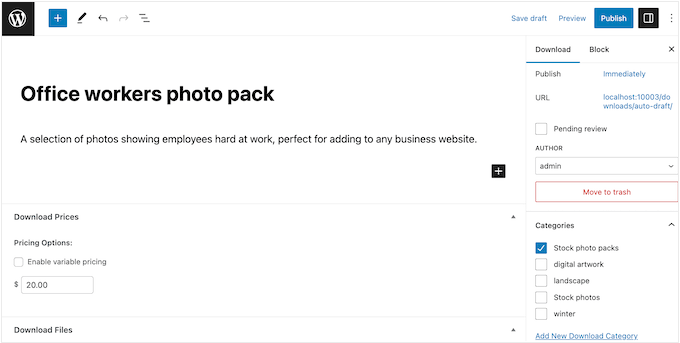
Następnie w sekcji „Pobierz pliki” musisz otworzyć menu rozwijane „Opcje typu produktu” i wybrać „Pakiet”.
Spowoduje to dodanie nowej sekcji „Pakietowe pliki do pobrania”.
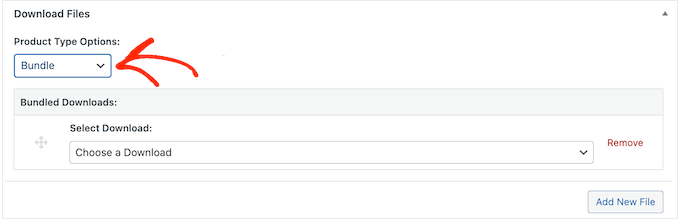
Możesz teraz otworzyć listę rozwijaną, która domyślnie pokazuje opcję „Wybierz pobieranie”.
W rozwijanym menu zacznij wpisywać nazwę pierwszego zdjęcia, które chcesz dodać do pakietu. Gdy pojawi się nazwa zdjęcia, po prostu kliknij, aby je wybrać.
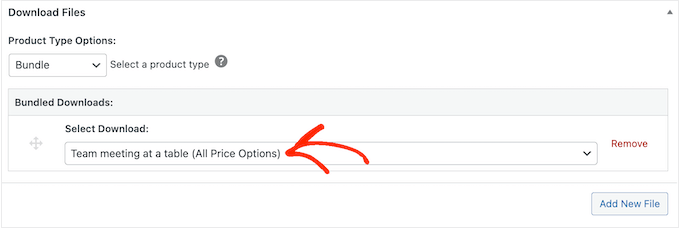
Po wykonaniu tej czynności musisz kliknąć „Dodaj nowy plik”.
Możesz teraz dodać drugie zdjęcie do pakietu.
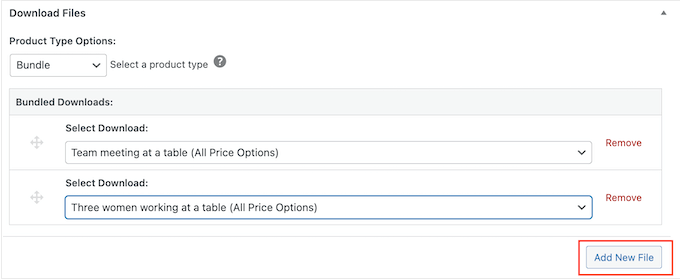
Po prostu powtórz te kroki, aby dodać wszystkie zdjęcia, które chcesz zaoferować w ramach tego pakietu.
Gdy jesteś zadowolony ze sposobu skonfigurowania pakietu, kliknij „Opublikuj”, aby go opublikować. Możesz teraz powtórzyć te kroki, aby utworzyć tyle pakietów zdjęć, ile chcesz.
Krok 6: Dostosowywanie e-maili do pobrania cyfrowego
Za każdym razem, gdy ktoś kupi zdjęcie z Twojej witryny, Easy Digital Downloads wyśle mu wiadomość e-mail z linkiem do pobrania produktu.
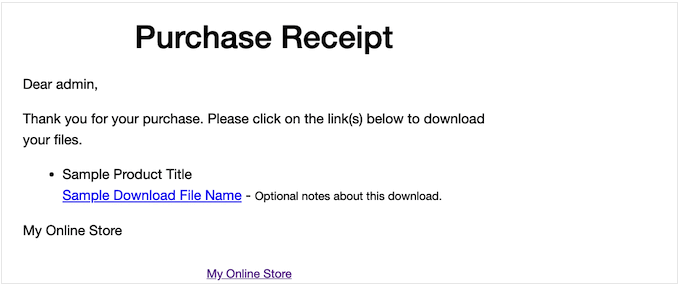
Chociaż ten domyślny e-mail zawiera wszystko, czego klient potrzebuje, aby pobrać swój plik, nadal zalecamy dostosowanie go za pomocą własnego logo, marki i komunikatów.
Aby dostosować domyślny adres e-mail, po prostu przejdź do Pobieranie » Ustawienia . Następnie kliknij kartę „E-maile”.
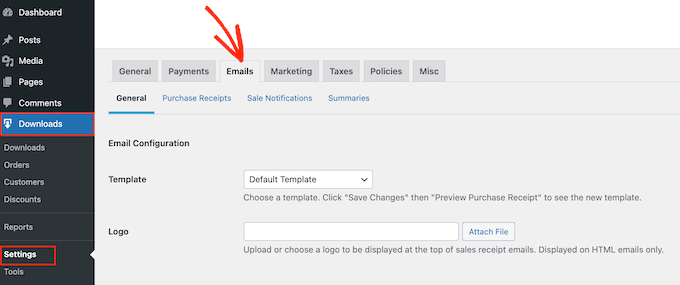
Możesz zacząć od dodania własnego logo.
To oznaczenie marki pojawia się u góry wiadomości e-mail z potwierdzeniem zakupu, dzięki czemu klienci mogą wyraźnie zobaczyć, od kogo pochodzi wiadomość e-mail.
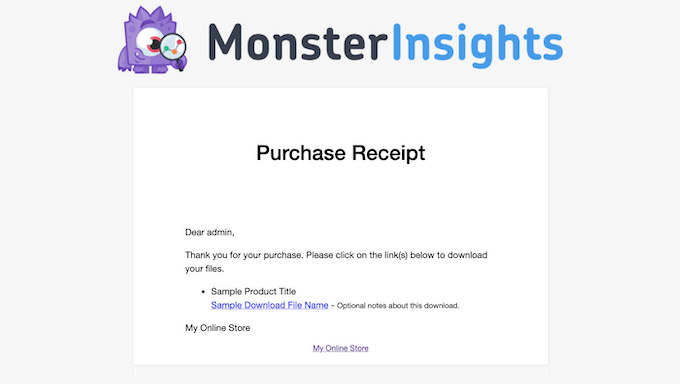
Aby dodać logo, kliknij przycisk „Załącz plik”.
Możesz teraz wybrać obraz z biblioteki multimediów WordPress lub przesłać plik ze swojego komputera.
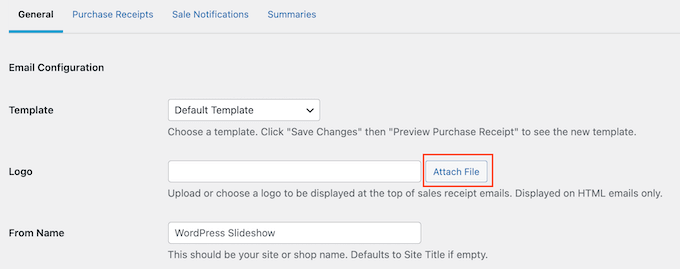
Możesz także dodać „Nazwa nadawcy”.
Ta nazwa pojawi się w skrzynce odbiorczej klienta, więc warto użyć czegoś, co klient będzie rozpoznawał, na przykład nazwy Twojej strony internetowej, firmy lub studia fotograficznego.
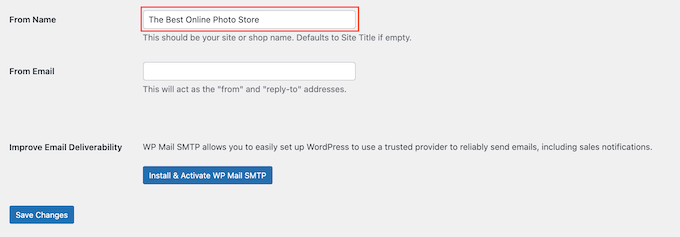
Będziesz także musiał dodać „Od e-maila”, który będzie działał jako adres „od” i „adres zwrotny”.
Niektórzy klienci mogą odpowiedzieć na wiadomość e-mail z potwierdzeniem zakupu. Na przykład, jeśli mają problemy z pobraniem pliku, mogą skontaktować się, klikając „Odpowiedz”. Mając to na uwadze, będziesz chciał używać profesjonalnego adresu e-mail, który często sprawdzasz.
Po dokonaniu tych zmian wystarczy kliknąć zakładkę „Potwierdzenia zakupu”.
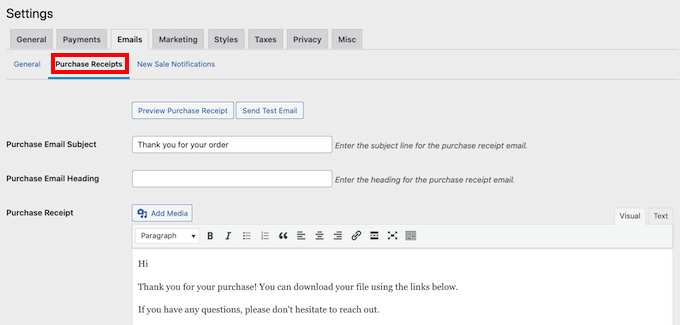
Na tym ekranie możesz wpisać temat wiadomości e-mail, dodać nagłówek, a także zmienić treść wiadomości e-mail.
Możesz po prostu wpisać tekst, który chcesz wysłać do każdego klienta. Możesz jednak tworzyć bardziej przydatne i spersonalizowane wiadomości e-mail, korzystając z funkcji warunkowych wiadomości e-mail.
E-maile warunkowe używają „tagów szablonów” do personalizacji treści. Za każdym razem, gdy wysyła wiadomość e-mail, Easy Digital Downloads zastąpi te tagi prawdziwymi wartościami, takimi jak imię i nazwisko klienta oraz kwota, jaką zapłacił za pobranie cyfrowe.
Aby zobaczyć wszystkie dostępne tagi, po prostu przewiń w dół ekranu „Dowody zakupu”.
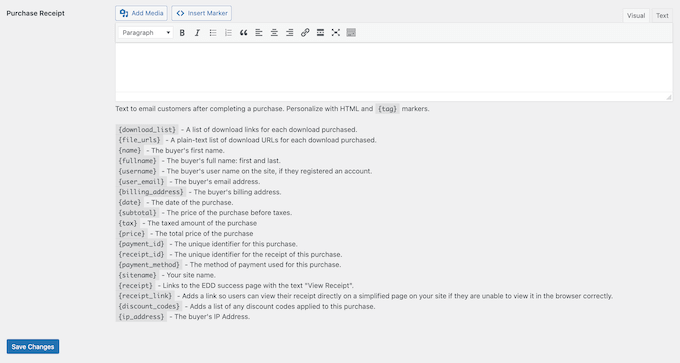
Po zakończeniu wprowadzania zmian możesz wysłać testową wiadomość e-mail, aby zobaczyć, jak wiadomość będzie wyglądać dla Twoich klientów.
Aby to zrobić, po prostu kliknij przycisk „Wyślij testowy e-mail”, a Easy Digital Downloads wyśle wiadomość e-mail na adres e-mail administratora WordPress.
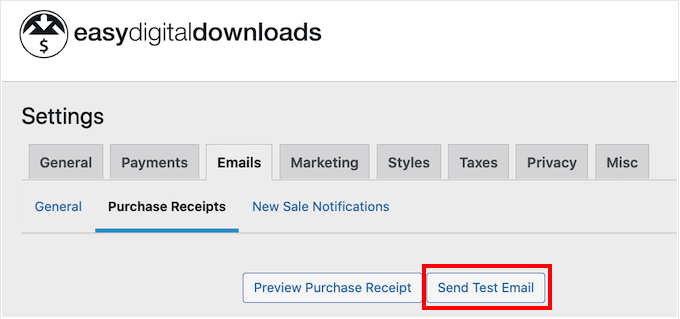
Czy kliknąłeś przycisk „Wyślij testowy e-mail”, ale nie otrzymałeś e-maila testowego? Twoja witryna WordPress może nieprawidłowo wysyłać wiadomości e-mail, co może stanowić duży problem. Jeśli klienci nie otrzymają wiadomości e-mail z potwierdzeniem zakupu, nie będą mogli pobrać Twoich zdjęć.
Mając to na uwadze, możesz postępować zgodnie z naszym przewodnikiem, jak rozwiązać problem z WordPress, który nie wysyła wiadomości e-mail, aby upewnić się, że Twoje wiadomości e-mail docierają do klientów. Możesz także sprawdzić WP Mail SMTP, która jest najlepszą wtyczką WordPress SMTP.
Jeśli jesteś zadowolony z e-maila z potwierdzeniem zakupu, kliknij przycisk „Zapisz zmiany”.
Krok 7: Testowanie cyfrowego pobierania
Po utworzeniu pierwszego produktu Easy Digital Downloads i dostosowaniu wiadomości e-mail dotyczących zakupów warto sprawdzić, czy odwiedzający mogą kupować Twoje zdjęcia bez żadnych problemów.
Aby przetestować pobieranie, musisz przełączyć witrynę w tryb testowy. Pozwala to przetestować proces zakupu bez wpisywania danych karty kredytowej lub debetowej.
Aby wprowadzić sklep w tryb testowy, przejdź do zakładki Pobieranie » Ustawienia , a następnie kliknij w zakładkę „Płatności”.
W sekcji „Aktywne bramy” musisz zaznaczyć pole obok „Store Gateway”.
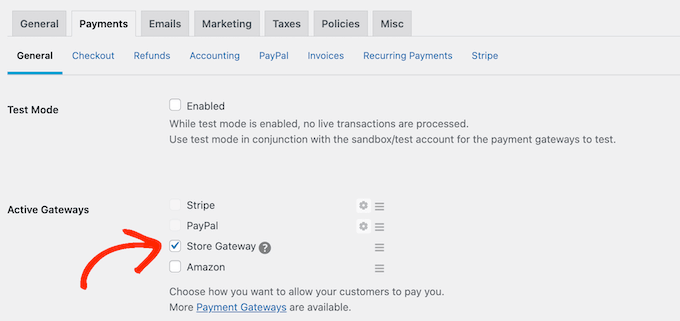
Następnie przewiń w dół ekranu i kliknij „Zapisz zmiany”.
Teraz, gdy jesteś w trybie testowym, przejdź do Pobieranie » Wszystkie pliki do pobrania i najedź kursorem na produkt, który chcesz przetestować. Kiedy się pojawi, kliknij link „Wyświetl”.
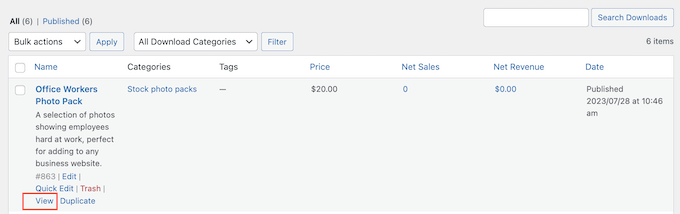
Spowoduje to otwarcie strony produktu, na której kupujący mogą kupić zdjęcie lub pakiet zdjęć.
Aby dokonać zakupu testowego, wystarczy kliknąć przycisk „Kup”.
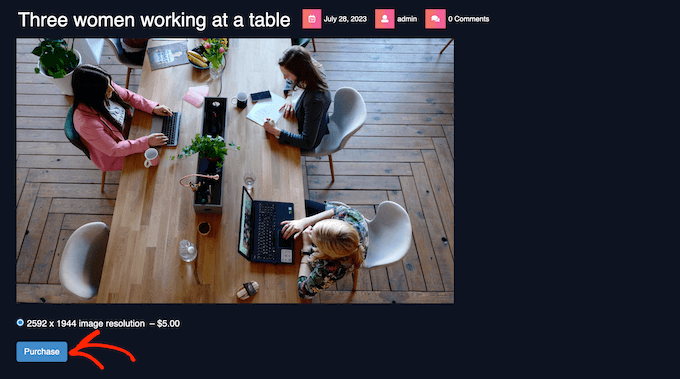
Funkcja Easy Digital Downloads doda teraz tę pozycję do Twojego koszyka.
Następnie nadszedł czas, aby kliknąć przycisk „Zapłać”.
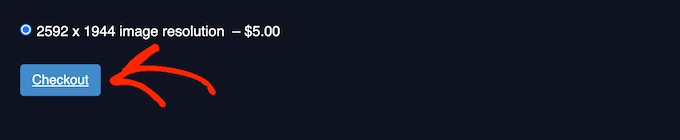
Możesz teraz wpisać swój adres e-mail i imię, a następnie kliknąć „Kup”.
Ponieważ jesteś w trybie testowym, nie musisz podawać żadnych informacji o płatności.
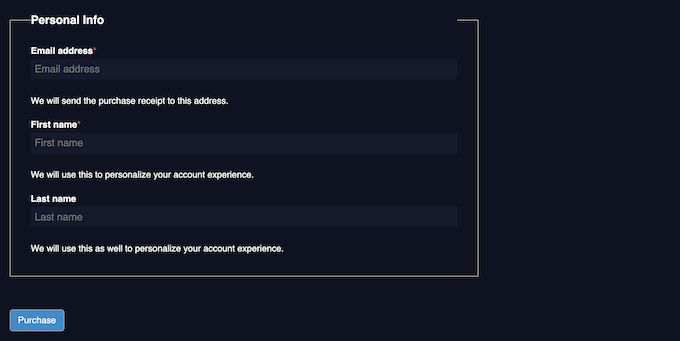
Po kilku chwilach otrzymasz wiadomość e-mail z potwierdzeniem zakupu zawierającą link do pobrania pojedynczego zdjęcia lub wszystkich plików z pakietu zdjęć.
Po zakończeniu testu możesz wyjść z trybu testowego i zacząć przyjmować płatności od odwiedzających.
Aby to zrobić, przejdź do Pobieranie » Ustawienia » Płatności . Następnie możesz odznaczyć pole „Store Gateway”.
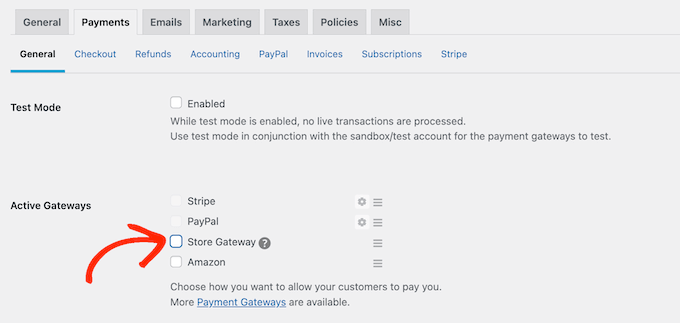
Krok 8: Wybór i dostosowanie motywu WordPress
Motywy kontrolują wygląd witryny WordPress, w tym kolory, układ, czcionki i obszary gotowe na widżety. Właściwy motyw WordPress zrobi dobre pierwsze wrażenie na odwiedzających i sprawi, że będą chcieli odkrywać więcej w Twojej witrynie.
Mając to na uwadze, będziesz chciał wybrać projekt, który wygląda świetnie i ma dokładnie te funkcje, których potrzebujesz.
Aby pomóc Ci dokonać właściwego wyboru, przygotowaliśmy listę najpopularniejszych motywów WordPress. Naszym najlepszym wyborem jest motyw Astra, ponieważ jest w pełni kompatybilny z Easy Digital Downloads, darmowy iw pełni konfigurowalny.
Po wybraniu motywu możesz zapoznać się z naszym przewodnikiem dotyczącym instalacji motywu WordPress.
Inną opcją jest tworzenie własnych niestandardowych projektów stron za pomocą SeedProd. Jest to najlepszy na rynku kreator motywów WordPress typu „przeciągnij i upuść” i zawiera ponad 180 gotowych, profesjonalnie zaprojektowanych szablonów.
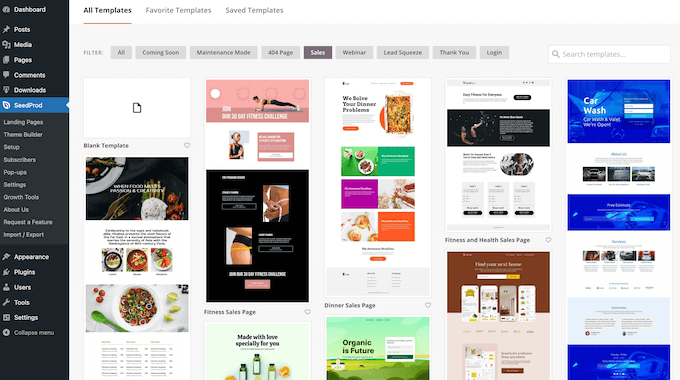
Możesz użyć SeedProd do projektowania stron docelowych i stron sprzedaży, na których promujesz swoje zdjęcia i pakiety zdjęć.
Może to zapewnić więcej konwersji i zwiększyć zyski.
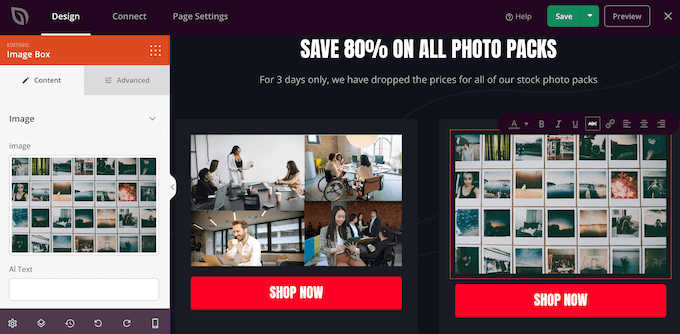
Jeśli chcesz mieć pełną kontrolę nad swoim sklepem, możesz nawet użyć SeedProd do zaprojektowania własnego motywu bez pisania ani jednej linijki kodu. Po prostu znajdź bloki, których chcesz użyć, a następnie przeciągnij je na projekty stron w edytorze SeedProd.
Aby uzyskać więcej informacji, zapoznaj się z naszym przewodnikiem na temat tworzenia niestandardowego motywu WordPress (bez konieczności kodowania).
Krok 9: Promowanie cyfrowych plików do pobrania
Jeśli zamierzasz faktycznie sprzedawać swoje zdjęcia, musisz zachęcić ludzi do odwiedzania różnych stron produktów.
Dobrym pierwszym krokiem jest dodanie sklepu do menu Twojej witryny.
Inną opcją jest pisanie świetnych postów na blogu o tematyce branżowej. Następnie możesz dołączyć linki do kilku odpowiednich produktów, które czytelnicy mogą chcieć kupić.
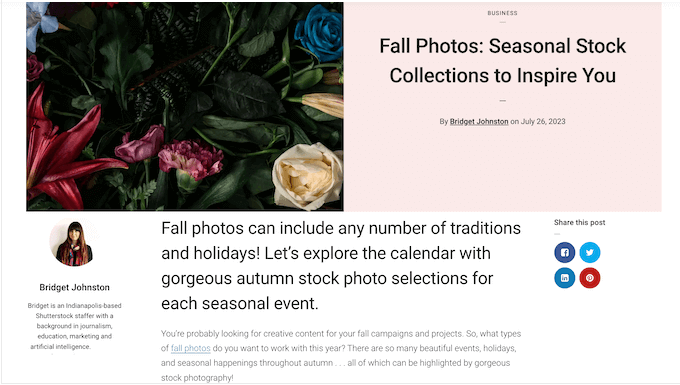
Możesz także zbudować listę e-mailową, a następnie wysyłać subskrybentom aktualizacje o nowych zdjęciach, które właśnie dodałeś do swojej witryny, najnowszych wpisach na blogu lub innych interesujących treściach, które sprawią, że zechcą odwiedzić Twój sklep.
Bez względu na to, jak promujesz produkt, musisz znać jego adres URL.
Aby znaleźć ten link, po prostu przejdź do Pobieranie » Pobieranie . Następnie możesz znaleźć produkt, do którego chcesz utworzyć link, i kliknąć jego link „Edytuj”.
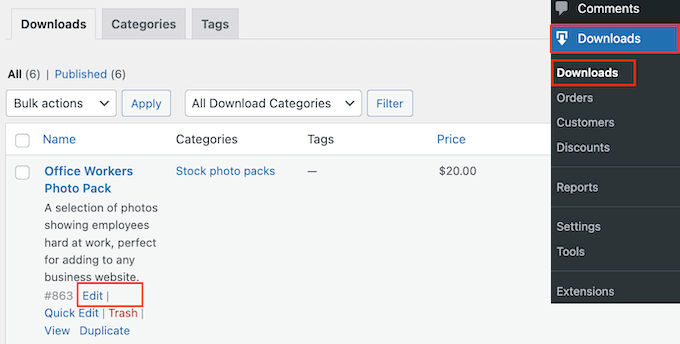
Adres URL znajdziesz w menu po prawej stronie.
Możesz teraz połączyć się z tą stroną produktu z dowolnego obszaru swojej witryny, używając jej adresu URL. Aby dowiedzieć się więcej, zobacz nasz przewodnik krok po kroku, jak dodać link w WordPress.
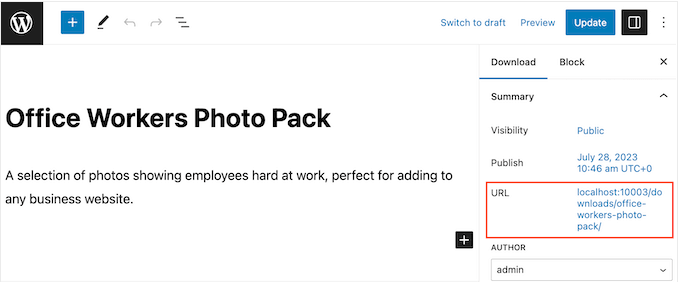
Easy Digital Downloads tworzy również unikalny przycisk „Kup” dla każdego zdjęcia. Możesz dodać ten przycisk do dowolnej strony, posta lub obszaru gotowego do widżetu.
Odwiedzający mogą po prostu kliknąć ten przycisk, aby dodać zdjęcie do koszyka. W ten sposób możesz rozpocząć proces zakupu z dowolnej strony w swojej witrynie, w tym stron docelowych, stron sprzedaży i wszelkich reklam, które wyświetlasz na swoim blogu WordPress.
Możesz dodać ten przycisk do dowolnej strony, postu lub obszaru gotowego do widżetu za pomocą krótkiego kodu, który Easy Digital Downloads tworzy automatycznie.
Aby uzyskać krótki kod produktu, po prostu przewiń do sekcji Ustawienia pobierania. Następnie możesz skopiować tekst w polu „Purchase Shortcode”.
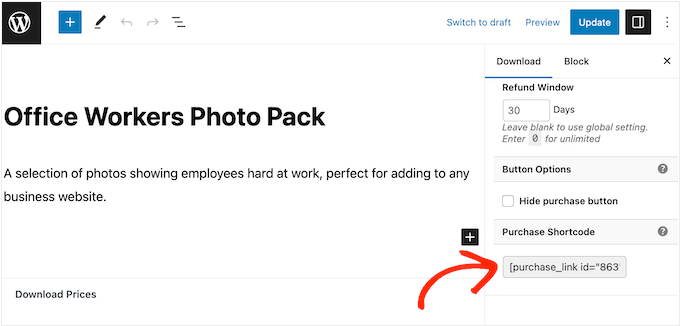
Aby uzyskać więcej informacji na temat umieszczania krótkiego kodu, zapoznaj się z naszym przewodnikiem na temat dodawania krótkiego kodu w WordPress.
Po dodaniu krótkiego kodu do swojej witryny zobaczysz nowy przycisk „Kup”.
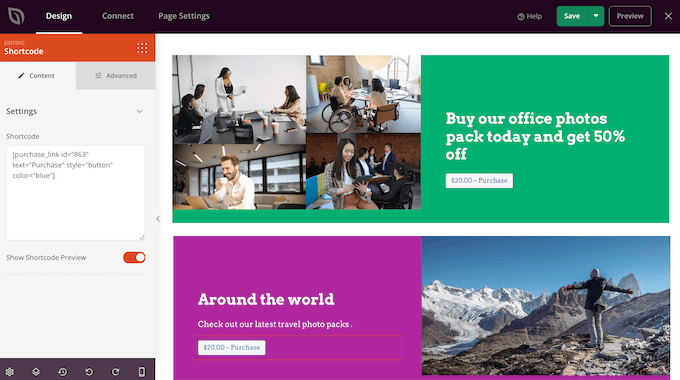
BONUS – Jak sprzedawać więcej zdjęć online
Aby zwiększyć sprzedaż, musisz zdobyć jak najwięcej odwiedzających, a następnie przekonać ich do zakupu Twoich zdjęć.
W tym miejscu wtyczki WordPress mogą ułatwić sprawę.
Oto niektóre z naszych najlepszych wtyczek, które mogą pomóc Ci sprzedawać więcej zdjęć online:
- All in One SEO to najlepsza wtyczka SEO dla WordPress. Pomoże Ci zoptymalizować witrynę, aby uzyskać więcej odwiedzających z wyszukiwarek, takich jak Google.
- MonsterInsights to najlepsze rozwiązanie analityczne dla WordPress. Pomaga zobaczyć, skąd pochodzą Twoi odwiedzający i jakie działania podejmują w Twoim sklepie internetowym. Pozwala to dostosować witrynę i działania marketingowe, aby uzyskać większą sprzedaż w oparciu o rzeczywiste dane.
- OptinMonster to najlepsze oprogramowanie do optymalizacji konwersji na rynku. Możesz go użyć do tworzenia formularzy optin, aby rozwijać swoją listę e-mailową i przekształcać odwiedzających w płacących klientów. Może to również pomóc zmniejszyć wskaźniki porzucania koszyków.
- PushEngage to najlepsze oprogramowanie do powiadomień push dla WordPress. Pozwala na wysyłanie spersonalizowanych powiadomień web push do odwiedzających i klientów. Możesz na przykład powiadomić ich o wyprzedaży błyskawicznej lub o nowym pakiecie zdjęć, który właśnie dodałeś do swojej witryny.
Często zadawane pytania dotyczące sprzedaży zdjęć online
W tym przewodniku pokazaliśmy, jak sprzedawać zdjęcia online za pomocą WordPress. Jeśli nadal masz pytania, zapoznaj się z często zadawanymi pytaniami dotyczącymi prowadzenia firmy fotograficznej online.
Gdzie mogę sprzedawać swoje zdjęcia online?
Istnieje wiele platform, sklepów i rynków cyfrowych, na których można przesyłać swoje zdjęcia i sprzedawać je istniejącym odbiorcom.
Niektóre popularne wybory wśród fotografów to Adobe Stock, Shutterstock i Alamy. Te popularne platformy mają już wielu użytkowników, więc możesz dotrzeć do szerokiego grona odbiorców i przedstawić swoje zdjęcia osobom, które mogą nie wiedzieć o Twojej marce.
Jednak wiele z tych rynków i stron internetowych zajmujących się fotografiami stockowymi pobiera procent od każdej dokonanej sprzedaży, a niektóre nawet pobierają opłaty z góry.
Aby zbudować odnoszący sukcesy biznes fotograficzny, zalecamy utworzenie własnej strony internetowej. Dzięki temu masz pełną kontrolę nad swoją marką i zachowujesz wszystkie zyski z każdej sprzedaży.
Ile kosztuje sprzedaż zdjęć online ?
Zawsze zalecamy model biznesowy, w którym zaczynasz od małych kroków. W ten sposób możesz wydawać więcej pieniędzy, budując grono odbiorców i zaczynając sprzedawać więcej produktów.
Dobrą wiadomością jest to, że sprzedaż zdjęć online jest tanim i łatwym biznesem online. Aby jeszcze bardziej obniżyć koszty początkowe, zalecamy skorzystanie z SiteGround EDD Hosting i korzystanie z bezpłatnych motywów i wtyczek WordPress.
Korzystając z usługi Easy Digital Downloads do bezpośredniej sprzedaży zdjęć klientom, można uniknąć wielu kosztów początkowych i opłat pośredników związanych ze sprzedażą za pośrednictwem zewnętrznych platform handlowych, takich jak iStock i Getty Images.
Aby uzyskać więcej informacji, zobacz nasz artykuł o tym, ile kosztuje zbudowanie witryny WordPress.
Po utworzeniu witryny internetowej możesz korzystać z bezpłatnych narzędzi biznesowych, aby rozwijać swoją małą firmę i zwiększać sprzedaż, nawet jeśli masz ograniczony budżet.
Jak mogę zarabiać na moich zdjęciach?
Najprostszym sposobem zarabiania pieniędzy na swoich zdjęciach jest sprzedaż ich online. Możesz sprzedać swoje zdjęcia za jednorazową opłatą lub sprzedać licencje kontrolujące sposób, w jaki klienci mogą korzystać z tych zdjęć.
Inną opcją jest utworzenie witryny członkowskiej i sprzedaż subskrypcji. Możesz na przykład zezwolić członkom na pobieranie i używanie dowolnej liczby zdjęć lub utworzyć poziomy członkostwa, w których najpopularniejsze zdjęcia są zarezerwowane dla najlepiej opłacanych członków. Inną opcją jest sprzedaż członkostwa grupowego dla zespołów korporacyjnych.
Czy mogę również sprzedawać produkty fizyczne za pomocą łatwego pobierania cyfrowego?
W pewnym momencie możesz chcieć sprzedawać produkty fizyczne. Na przykład możesz tworzyć towary przedstawiające najpopularniejsze zdjęcia lub sprzedawać swoje zdjęcia jako odbitki w ramkach.
Pomimo nazwy, możesz także używać Easy Digital Downloads do sprzedaży produktów fizycznych. Istnieje nawet dodatek Simple Shipping, który dodaje funkcje wysyłki do wtyczki Easy Digital Downloads. W ten sposób możesz wysyłać swoim markowym towarom, oprawionym wydrukom lub innym fizycznym produktom do klientów, korzystając z narzędzi, które już znasz.
Mamy nadzieję, że ten artykuł pomógł Ci dowiedzieć się, jak sprzedawać zdjęcia online. Możesz także zapoznać się z naszym przewodnikiem, jak wybrać najlepszego kreatora stron internetowych, oraz z naszymi ekspertami, którzy wybierają najlepsze wtyczki portfolio WordPress dla projektantów i fotografów.
Jeśli podobał Ci się ten artykuł, zasubskrybuj nasz kanał YouTube, aby uzyskać samouczki wideo WordPress. Można nas również znaleźć na Twitterze i Facebooku.
